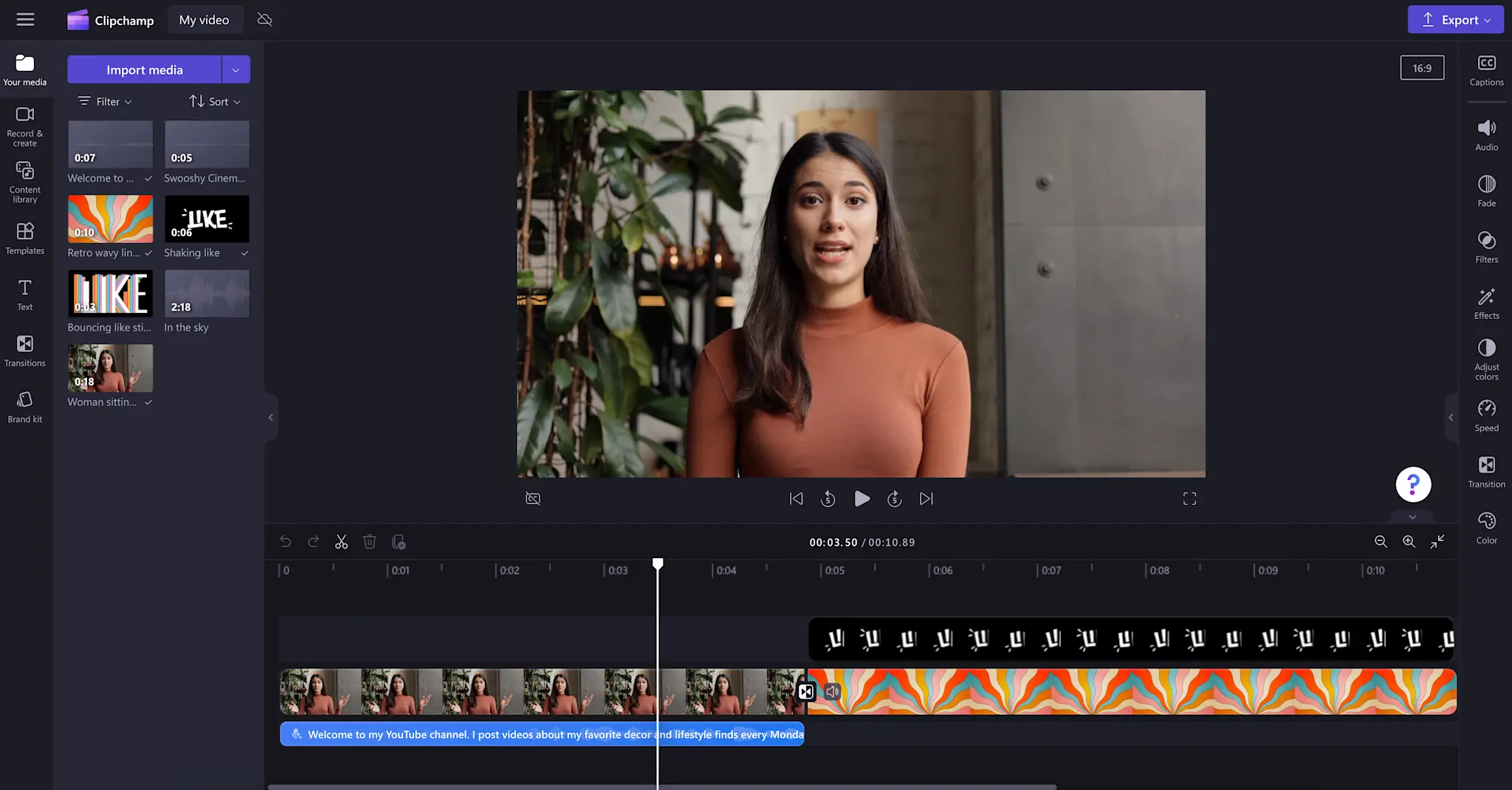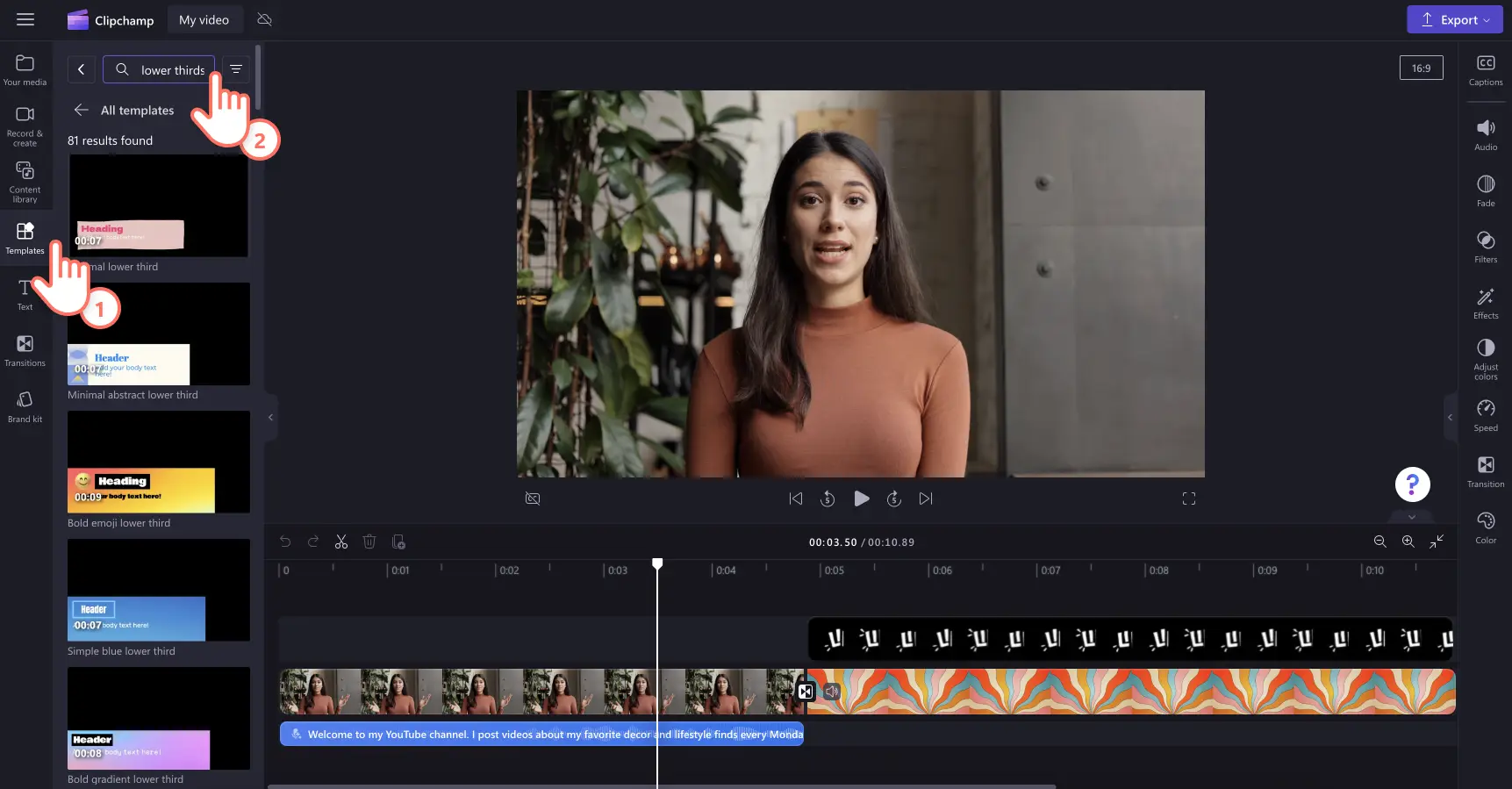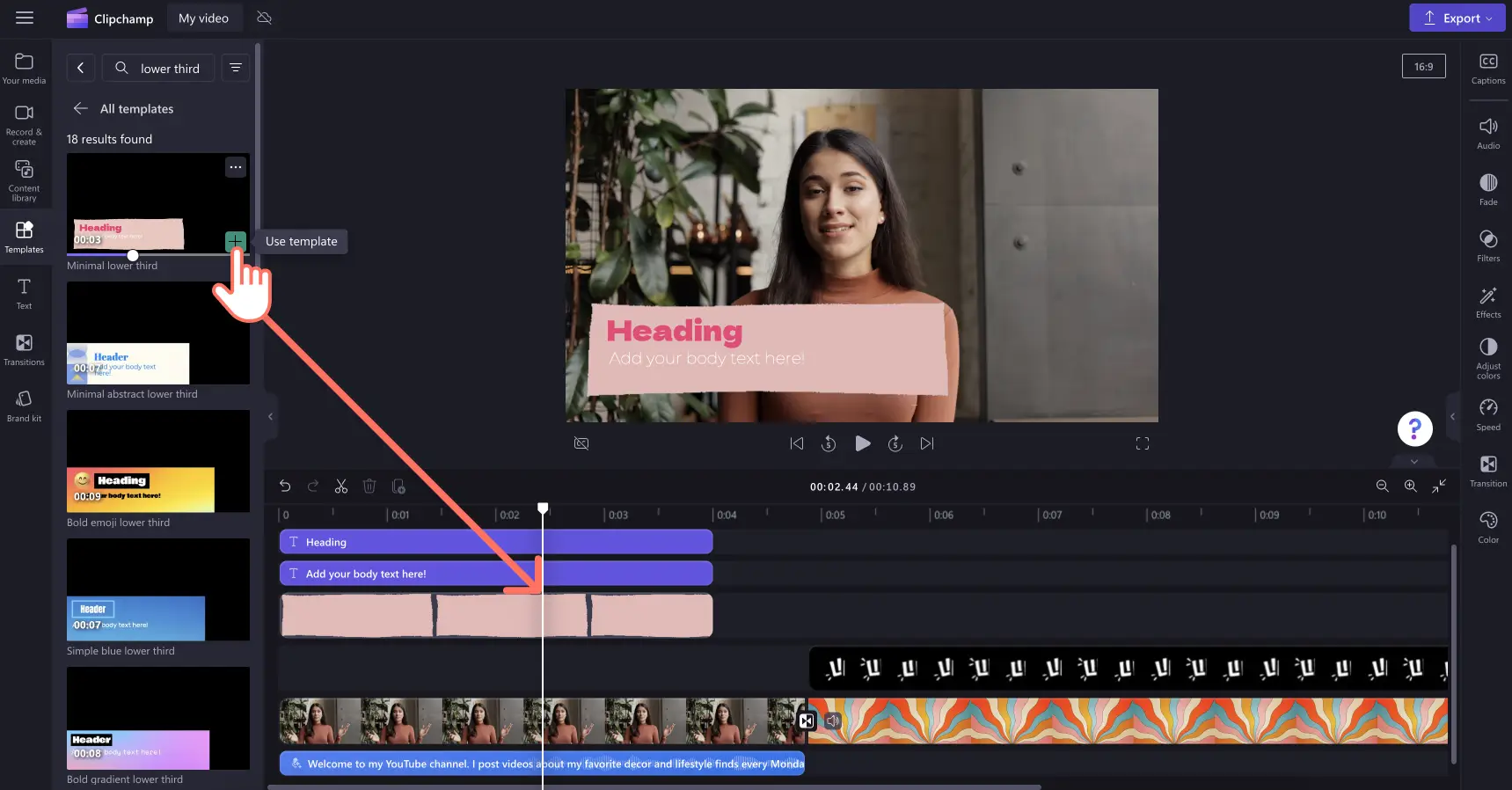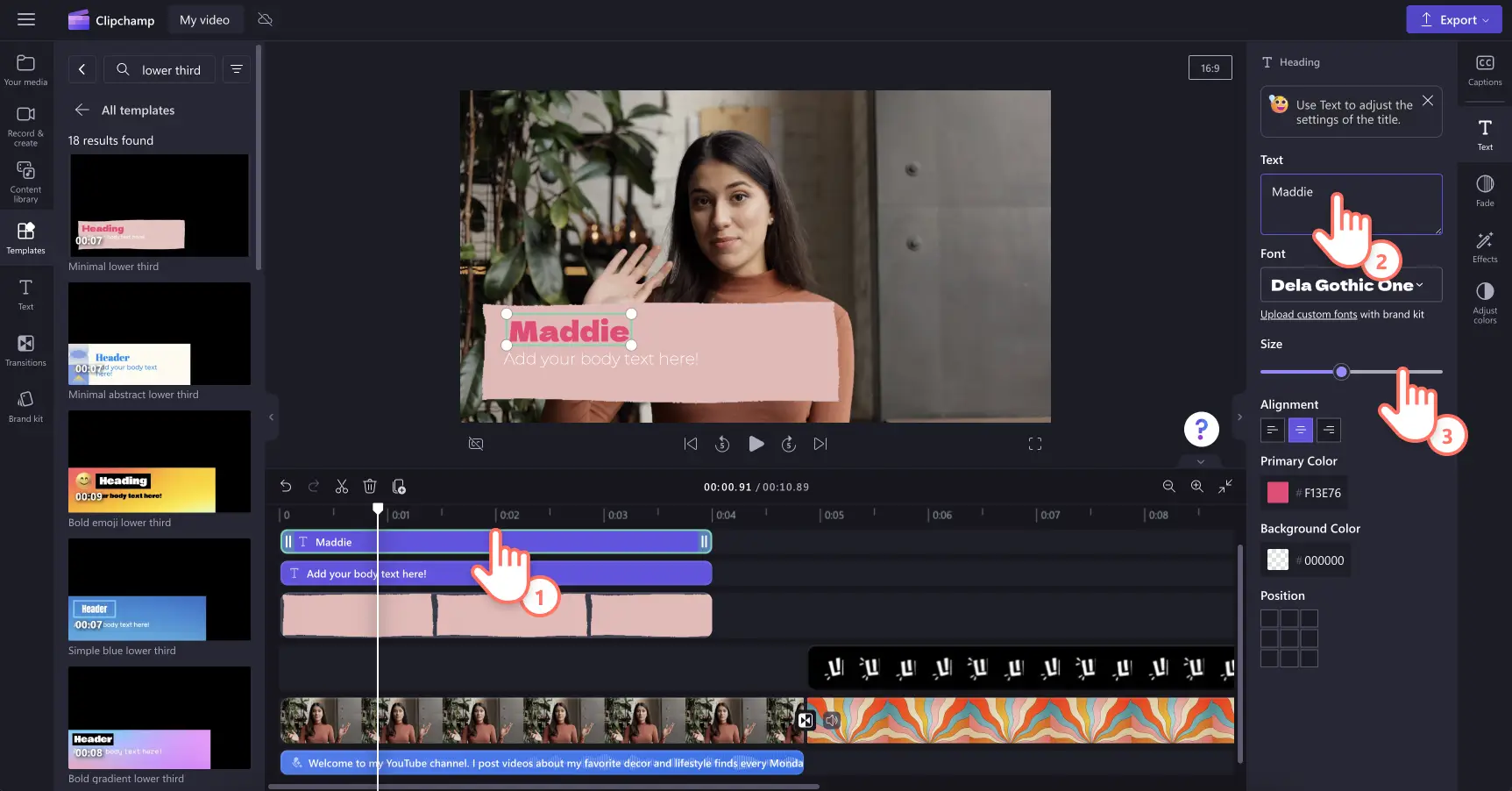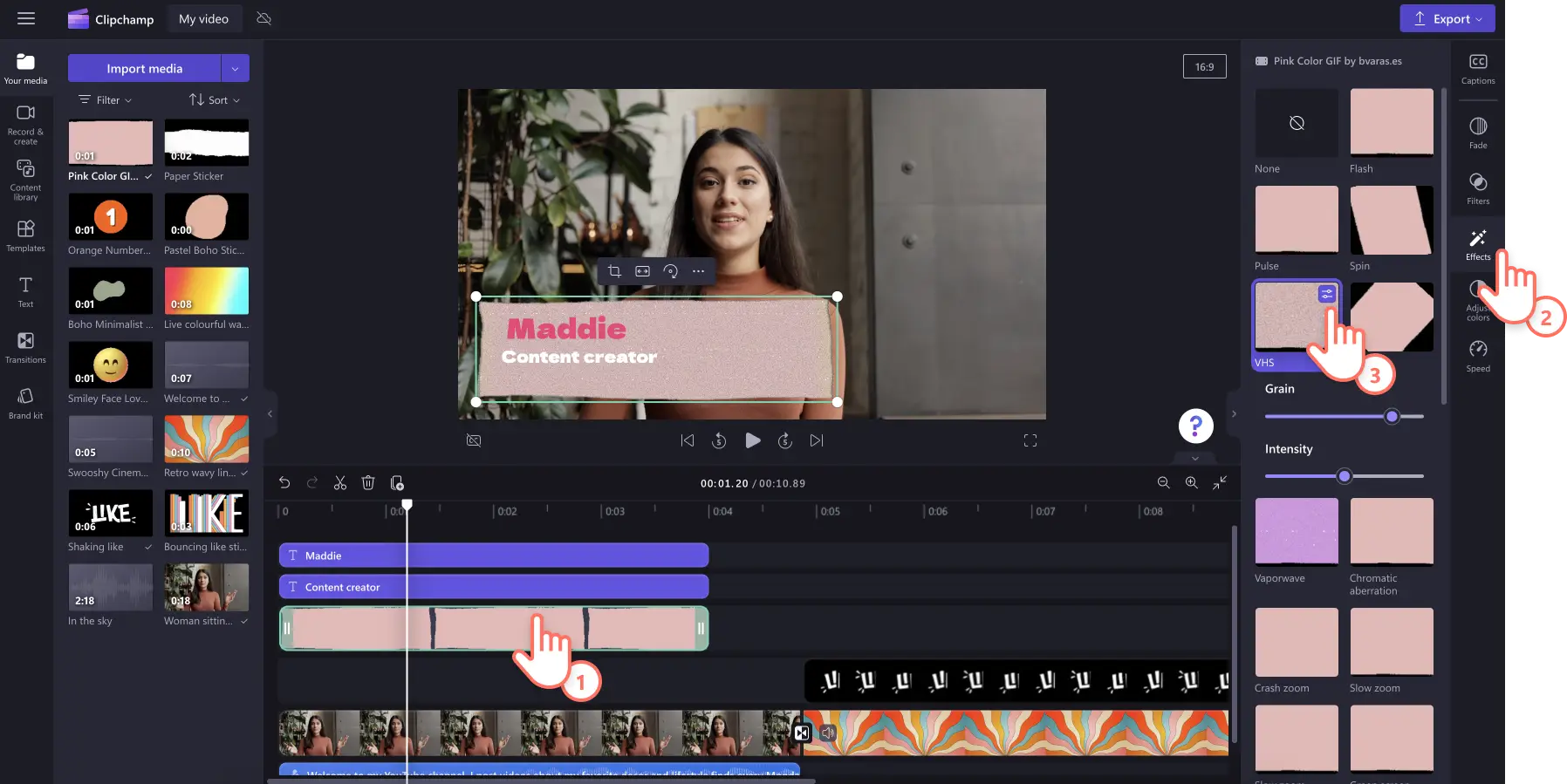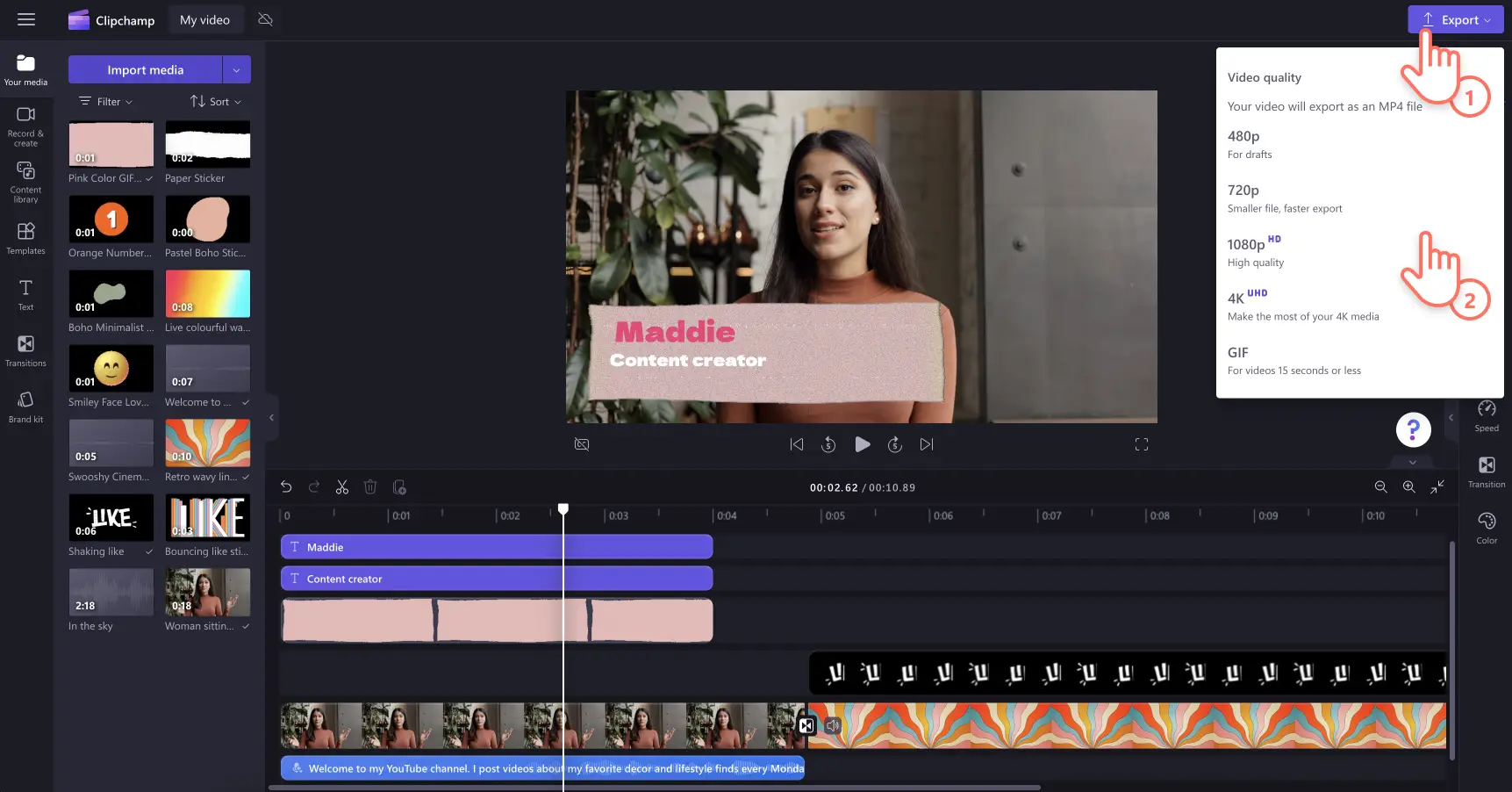Makluman! Tangkapan skrin dalam artikel ini adalah daripada Clipchamp untuk akaun peribadi. Prinsip yang sama digunakan untuk Clipchamp untuk akaun kerja dan sekolah.
Ingin berkongsi maklumat sambil menjadikan video anda lebih menarik? Cuba gunakan grafik sepertiga bawah dalam video anda yang seterusnya. Sepertiga bawah ialah teks dan animasi grafik yang ringkas tetapi berkuasa yang boleh membantu anda menambah konteks pada video anda sambil menambah gaya, warna dan minat.
Sama ada anda membuat video tutorial, vlog, main semula permainan atau video pemasaran, sepertiga bawah boleh menaikkan tahap mana-mana kandungan. Kongsi nama penyampai, lokasi, masa, butiran laman web dan banyak lagi dengan grafik ini. Ketahui cara menambah templat sepertiga bawah yang boleh disesuaikan dalam Clipchamp dan jelajahi sepertiga bawah yang paling popular dalam editor video kami.
Cara untuk menambah templat sepertiga bawah pada video
Langkah 1. Import video atau pilih rakaman stok
Mula mencipta video dalam Clipchamp. Untuk mengimport video, foto dan audio anda sendiri, klik butang import media dalam tab media anda pada bar alat untuk menyemak lalu fail komputer anda. Anda juga boleh mengimport fail anda jika anda menyambungkan OneDrive anda.
Jika anda tidak mempunyai sebarang rakaman video peribadi, anda juga boleh menggunakan media stok percuma seperti klip video, latar belakang video dan muzik stok. Klik pada tab pustaka kandungan pada bar alat dan klik pada anak panah juntai bawah visual, kemudian video. Semak lalu koleksi stok berbeza yang dikumpul susun mengikut tema atau gunakan bar carian.
Seret dan lepaskan video anda ke garis masa. Untuk tutorial ini, kami menggunakan contoh video vlog YouTube.
Langkah 2. Semak lalu tab templat
Untuk menjelajah pelbagai grafik sepertiga bawah dalam Clipchamp, klik pada tab templat pada bar alat dan cari sepertiga bawah.
Terdapat pelbagai templat video sepertiga bawah dan tindihan video dalam Clipchamp. Grafik sepertiga bawah kami yang direka dengan teliti boleh disesuaikan dengan mana-mana estetika video. Cari gaya moden, comel, permainan dan bermaklumat bagi sepertiga bawah dalam editor video. Pratonton templat sepertiga bawah dalam bar alat.
Apabila anda menemui templat sepertiga bawah yang anda suka, hanya seret dan lepaskan pelekat pada garis masa untuk ditambahkan pada video anda.
Langkah 3. Suaikan teks sepertiga bawah anda
Setelah ditambahkan pada garis masa pengeditan video, anda boleh mula menyesuaikan teks templat dengan kepunyaan anda sendiri. Pilih lapisan teks untuk mula mengedit teks. Panel sifat akan muncul dengan pilihan pemformatan teks. Gantikan teks templat, ubah fon, laraskan saiz fon dan pilih warna untuk sepertiga bawah anda di sini.
Anda juga boleh mengubah penjajaran teks dan kedudukan teks menggunakan panel sifat.
Langkah 4. Tambah kesan video
Bawa sepertiga bawah anda ke tahap seterusnya dengan menyesuaikannya lagi agar sepadan dengan estetika video anda. Anda boleh melancarkan masa mula dan masa tamat dengan menggunakan ciri pudar masuk dan pudar keluar. Anda juga boleh menambah pelbagai kesan video seperti putaran, zum perlahan, VHS dan lain-lain untuk menjadikan grafik sesuai dengan gaya video anda.
Langkah 5. Lihat pratonton dan simpan video anda
Lihat pratonton ciptaan video anda dengan mengklik pada butang main. Apabila anda sudah bersedia untuk menyimpan, klik butang eksport dan pilih daripada pelbagai resolusi video. Kami mengesyorkan agar anda menyimpan semua video dalam resolusi video 1080p untuk kualiti terbaik untuk dikongsi di media sosial dan YouTube. Pelanggan berbayar boleh menyimpan dalam resolusi video 4K.
Templat sepertiga bawah yang popular dalam Clipchamp
Emoji tebal sepertiga bawah
Berikan suasana mesra dan ramah kepada penonton anda dengan sepertiga bawah senyuman ini. Gaya grafik sepertiga bawah ini sesuai untuk memperkenalkan diri anda dalam vlog dan mengulas video. Ambil selangkah lagi dengan menukar emoji kepada topi cef untuk video resipi, emoji bisep untuk video kecergasan dan emoji beg pakaian untuk sorotan perjalanan.
Gelembung pertuturan sepertiga bawah
Kongsi cebis-cebis nasihat, petua istimewa atau petikan penyampai menggunakan gelembung bercakap sepertiga bawah ini. Ia merupakan tambahan yang bagus kepada mana-mana video gaya langkah demi langkah seperti tutorial, video tunjuk cara produk atau video membuka bungkusan pelanggan. Grafik beranimasi boleh menarik perhatian kepada perkara penting dalam mana-mana video pengajaran.
Berita tergempar sepertiga bawah
Jadikan grafik sepertiga bawah ini sebagai menyeronokkan atau sebagai serius mengikut yang anda suka! Reka bentuk berani dan kebiasaan bagi sepertiga bawah beranimasi ini menjadikannya pilihan yang baik untuk menarik perhatian penonton anda. Sama ada anda menggunakannya untuk mengumumkan jualan bagi jenama anda atau berkongsi beberapa rahsia dalam vlog anda, sepertiga bawah ini merupakan elemen video yang menarik.
Permainan comel sepertiga bawah
Tambahkan gaya pada video permainan anda dengan grafik ini. Tambahkan pemegang atau nama pengguna pemain anda, permainan yang anda mainkan dan sebarang maklumat yang berkaitan seperti markah atau tahap atau bilangan percubaan. Anda juga boleh menambah beberapa grafik atau pelekat comel seperti pengawal permainan untuk meningkatkan templat video ini.
Bersedia untuk menambah sepertiga bawah pada video anda? Cuba Clipchamp secara percuma atau muat turun aplikasi Windows Clipchamp untuk bermula.